列印分色
當您處理 CMYK 影像或包含特別色的影像,準備影像印前作業時,可以將每一個色彩色版分開列印成不同的頁面。
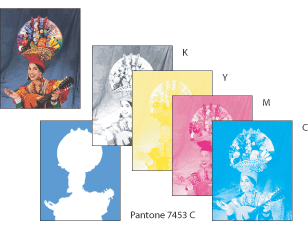
將各個色彩色版列印至個別頁面
注意:如果您要從別的應用程式中列印影像,而且想將特別色色版列印在特別色印版上,必須先將檔案儲存成 DCS 2.0 格式。DCS 2.0 可以保留特別色色版,而且像 Adobe InDesign、Adobe PageMaker 和 QuarkXPress® 等應用程式也會支援。(請參閱以 Photoshop EPS 格式儲存檔案 (Photoshop))
從 Photoshop 列印分色:
- 確定文件是在「CMYK 色彩」或「多重色版」模式,然後選擇「檔案 > 使用預視列印」。
- 選取「顯示其他選項」,並從彈出式選單中選擇「色彩管理」。
- 從「描述檔」彈出式選單中選擇「分色」。
- 按一下「列印」,就會為影像中的每一種顏色列印分色。
注意:根據您電腦中指定的印表機和列印驅動程式,這些選項也可能出現在「列印」對話框中 (用來設定印表機選項)。在 Windows 中,請按一下「內容」按鈕,使用印表機驅動程式選項。在 Mac OS 中,請使用彈出式選單存取印表機驅動程式選項。
準備從別的應用程式中列印包含特別色色版的影像:
- 如果影像是雙色調,請將它轉換為「多重色版」色彩模式。
- 將影像儲存成 DCS 2.0 格式。
- 在「DCS 2.0 格式」對話框中,請記得要取消選取「包含半色調網屏」和「包含轉換功能」選項。(請參閱以 Photoshop EPS 格式儲存檔案 (Photoshop))
- 在要進行列印的應用程式中開啟或讀入影像,並設定網角度數。請確定您已告知印表機每一個色彩印版上所要使用的特別色。
注意: 您不需要特別的準備工作,便可以將包含特別色的 PSD 檔案直接置入 InDesign CS 中。